Photoshop怎么制作波浪线?
来源:网络收集 点击: 时间:2024-05-03【导读】:
Photoshop是很多朋友都在使用的图片编辑处理软件,今天,小编想来和大家分享,Photoshop怎么制作波浪线,希望能够帮到大家。品牌型号:荣耀magicbook14系统版本:windows10软件版本:PhotoshopCC2019方法/步骤1/6分步阅读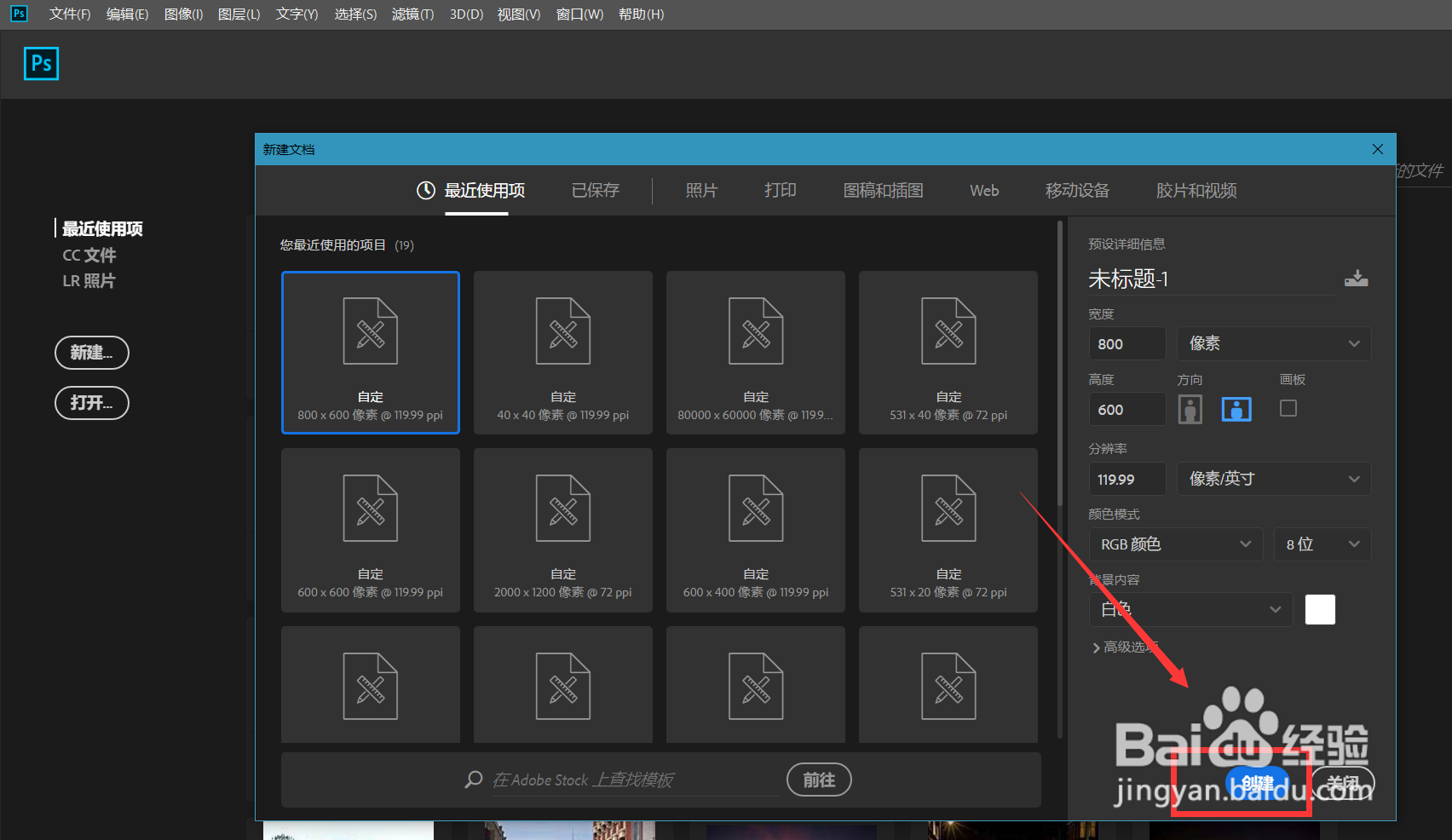 2/6
2/6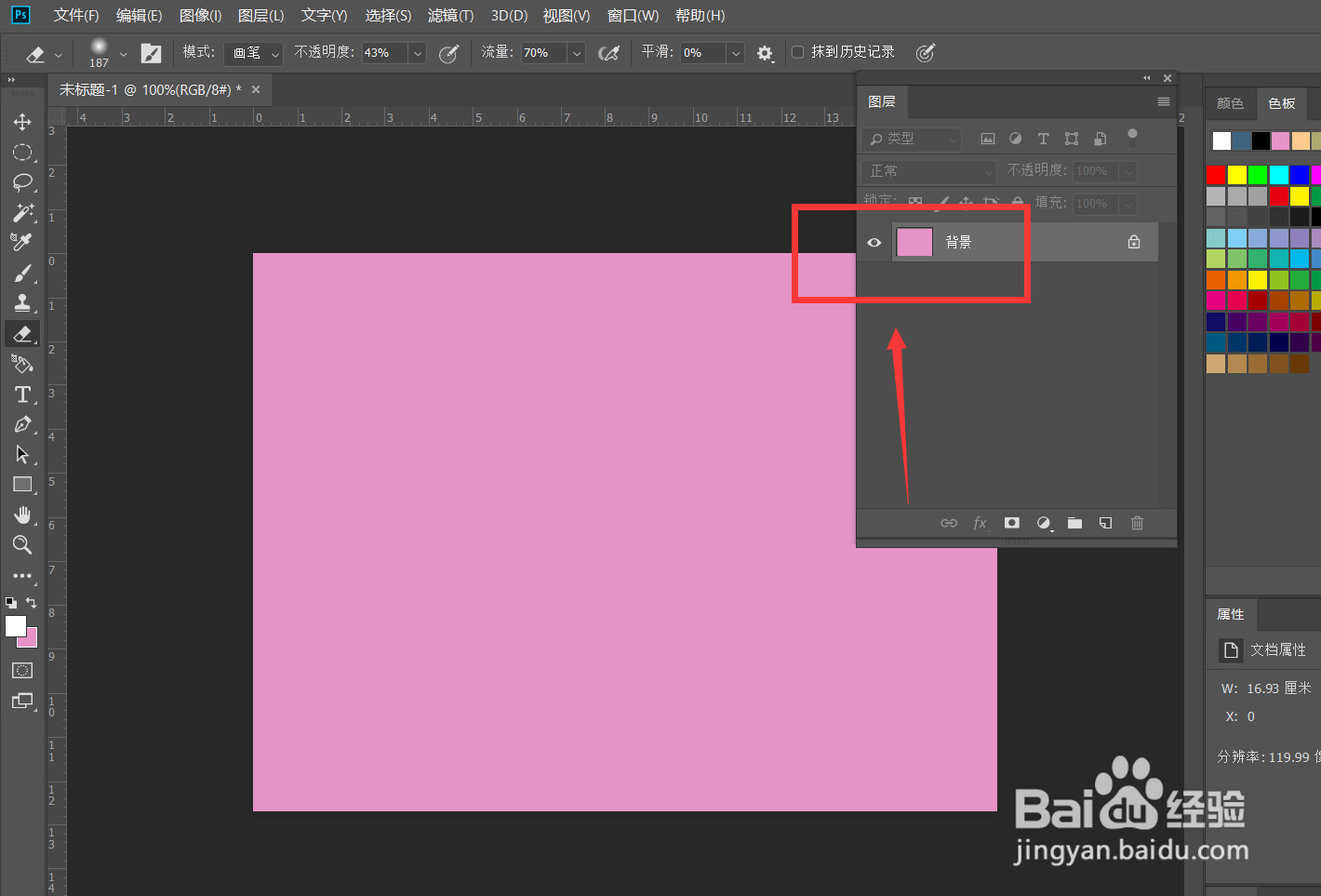 3/6
3/6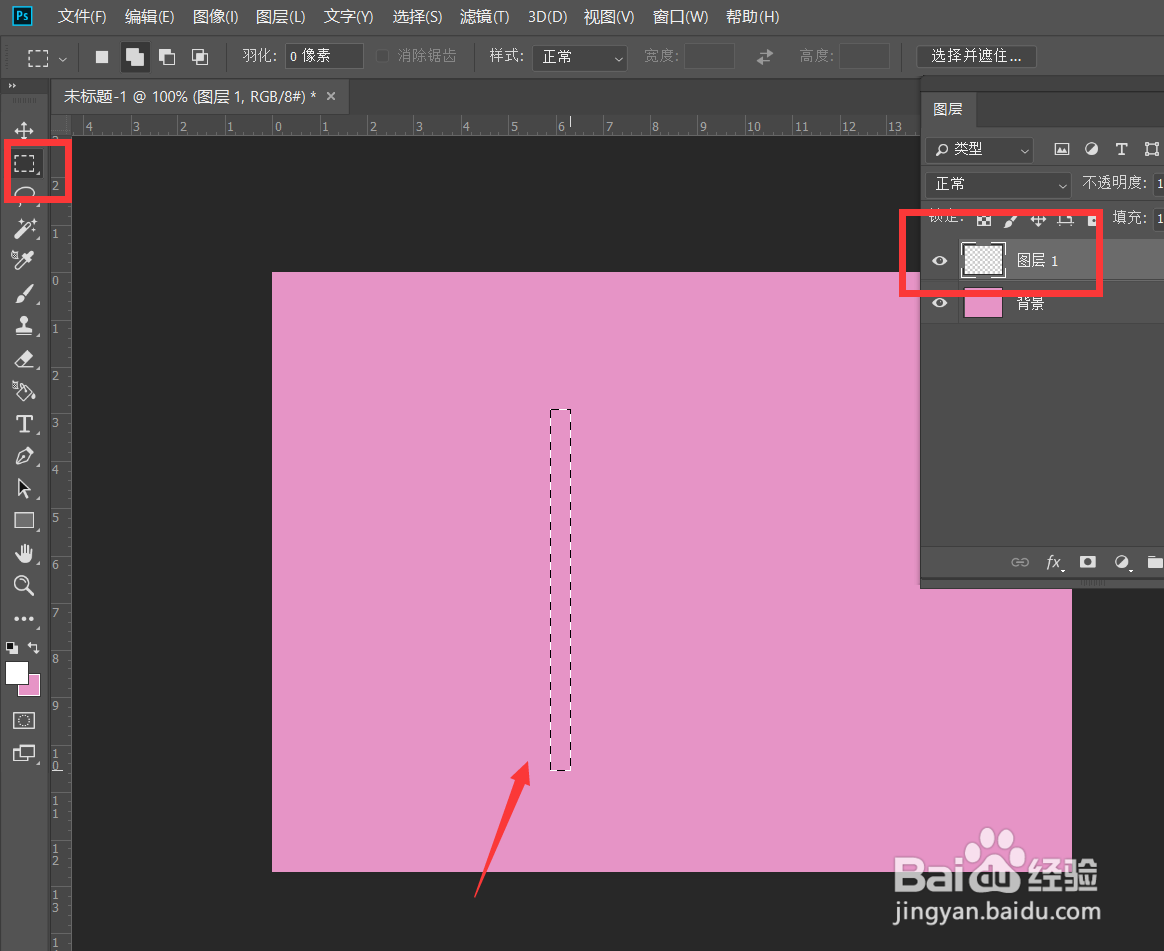 4/6
4/6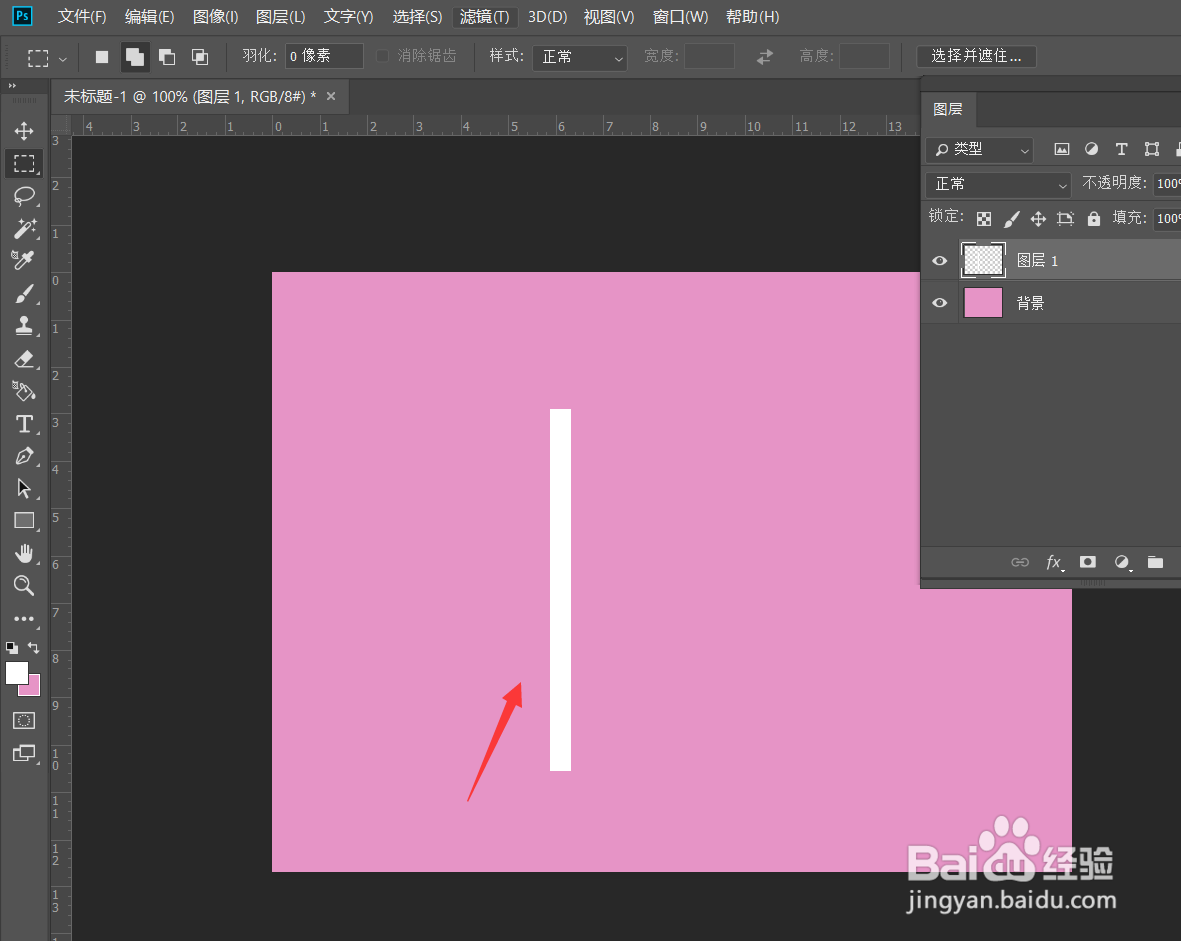 5/6
5/6
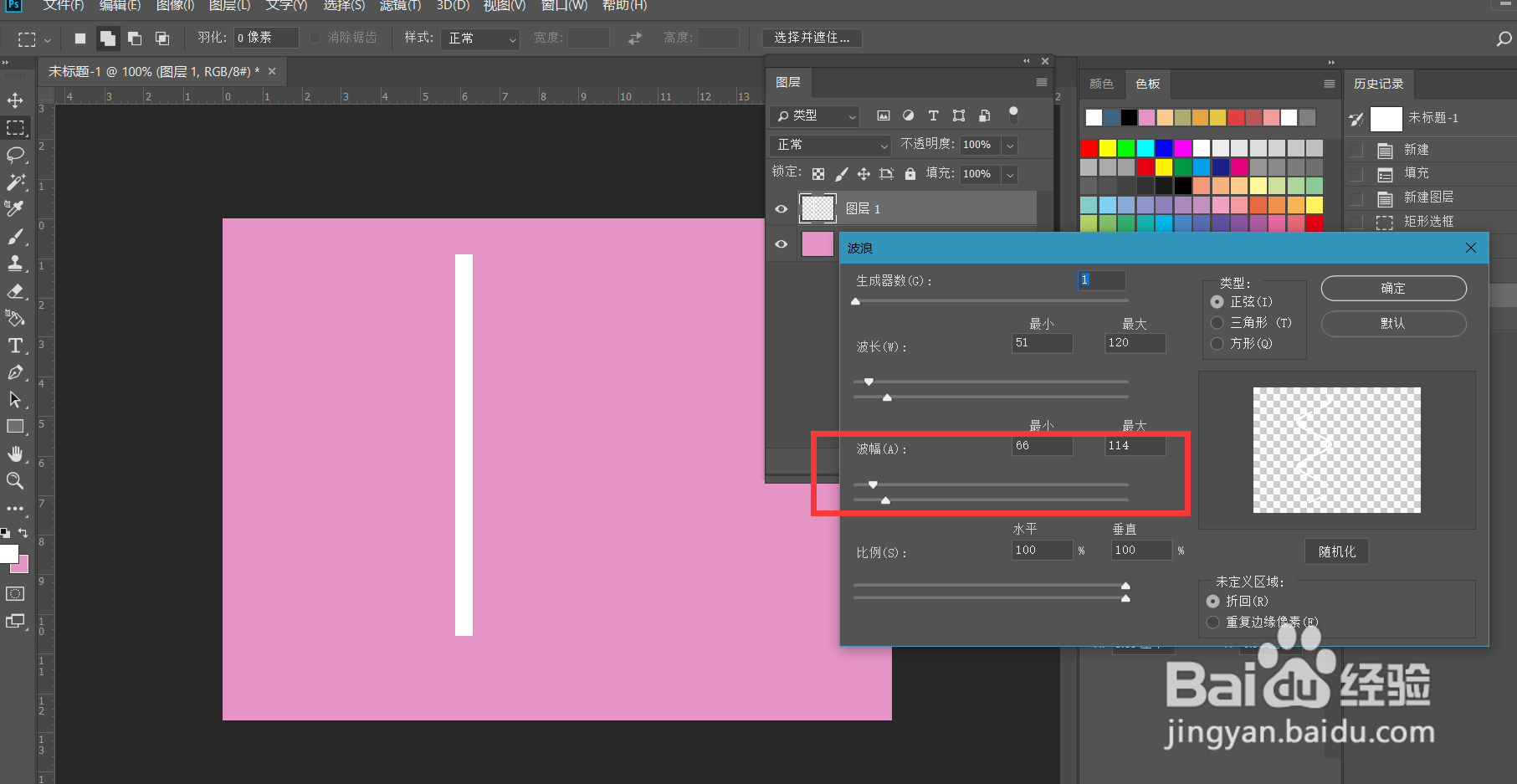 6/6
6/6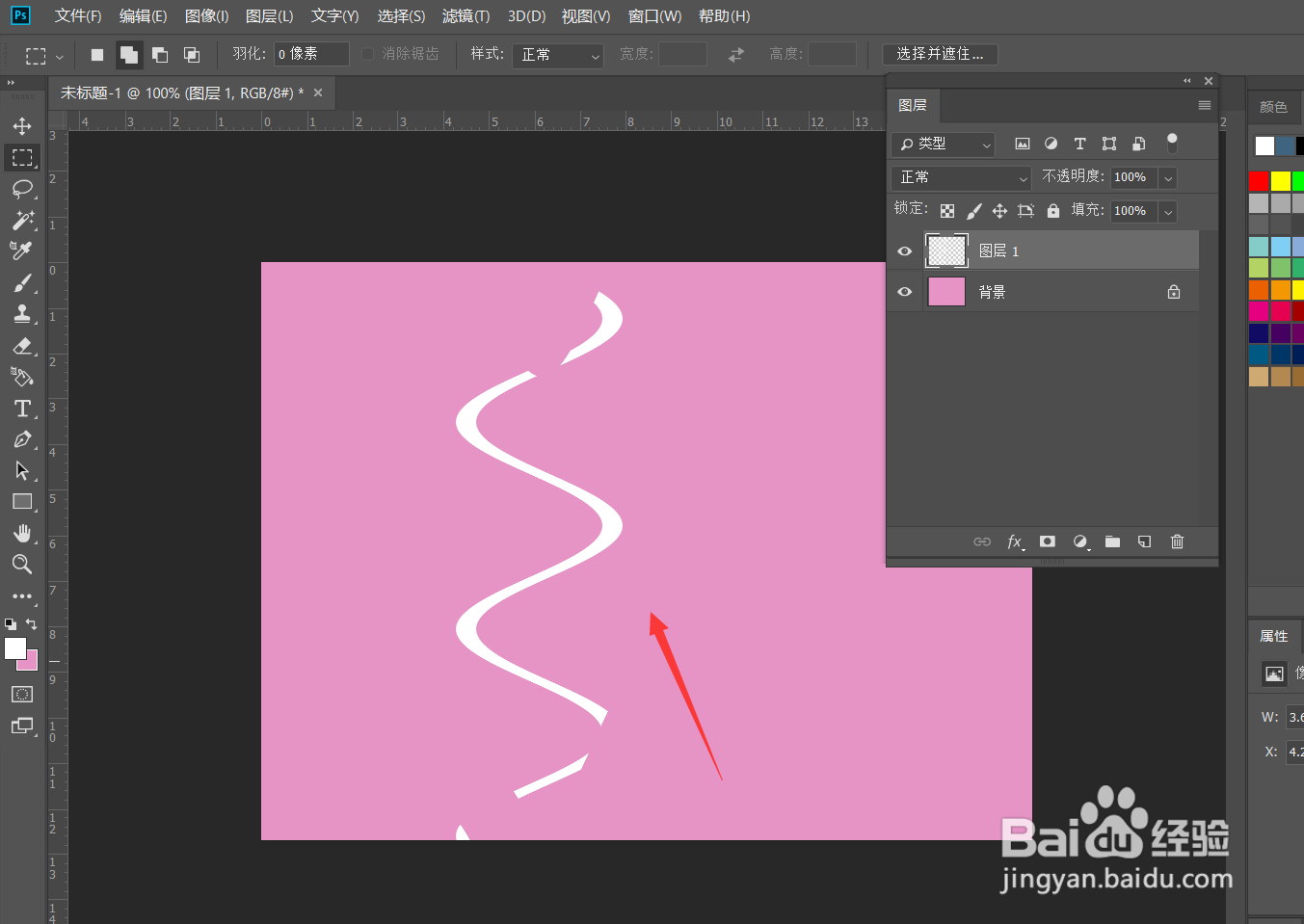 PS波浪PS波浪线
PS波浪PS波浪线
首先,我们打开Photoshop,点击屏幕框选的【创建】,新建空白画布。
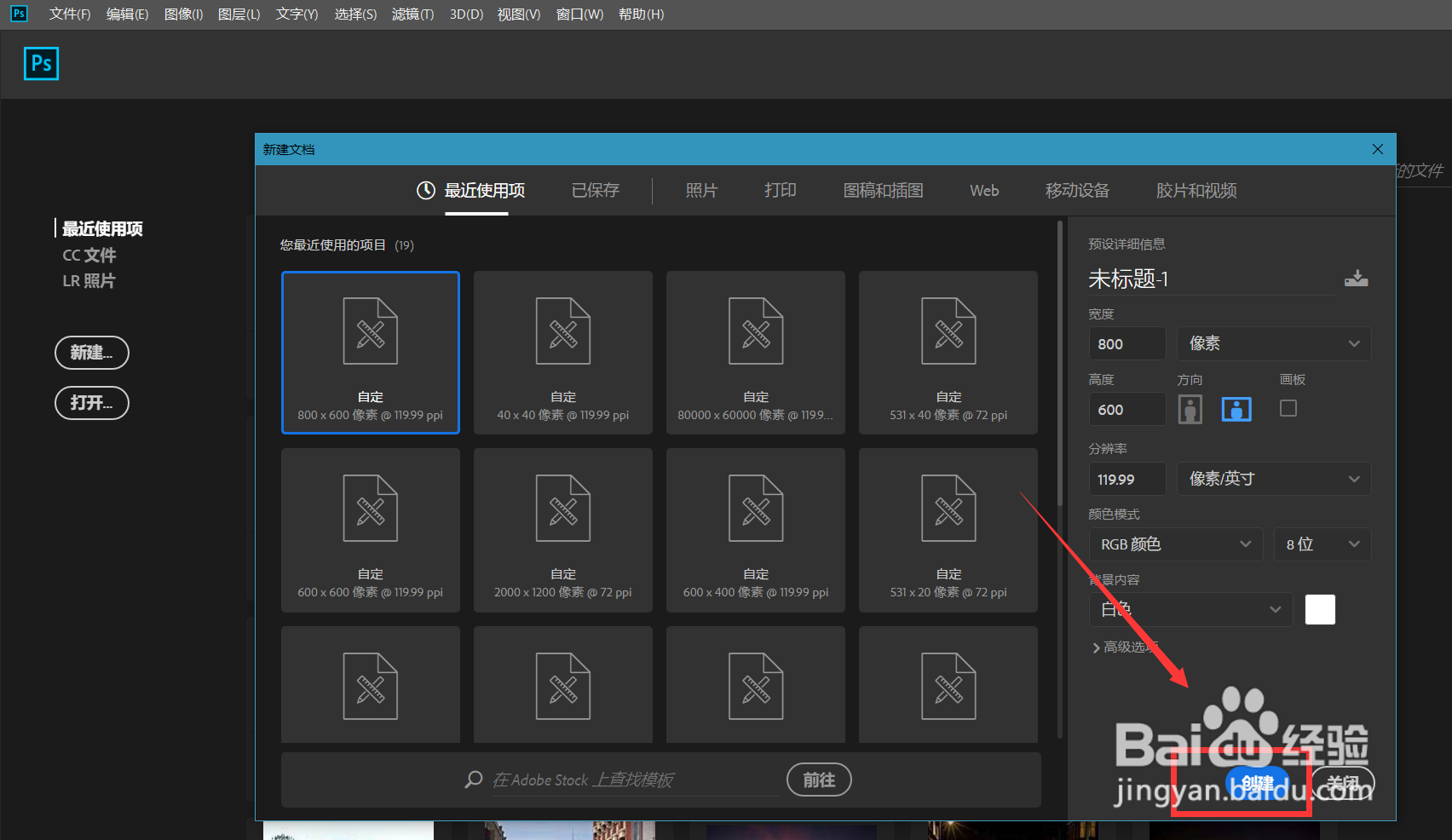 2/6
2/6下面,我们设好好喜欢的背景颜色,按快捷键ctrl+delete键填充背景。
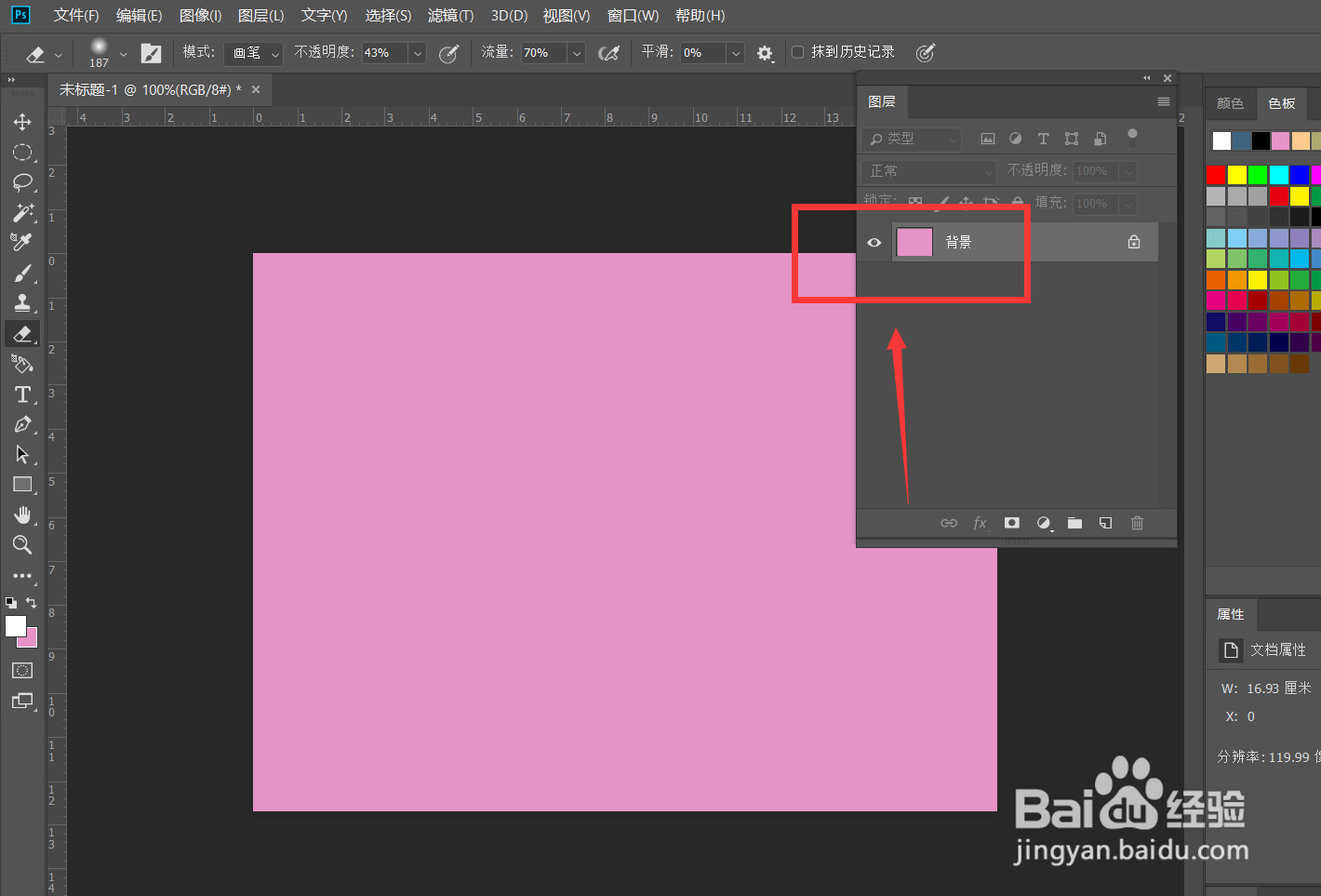 3/6
3/6我们新建图层,选择矩形选框工具,在画布上画一个长条形的选区。
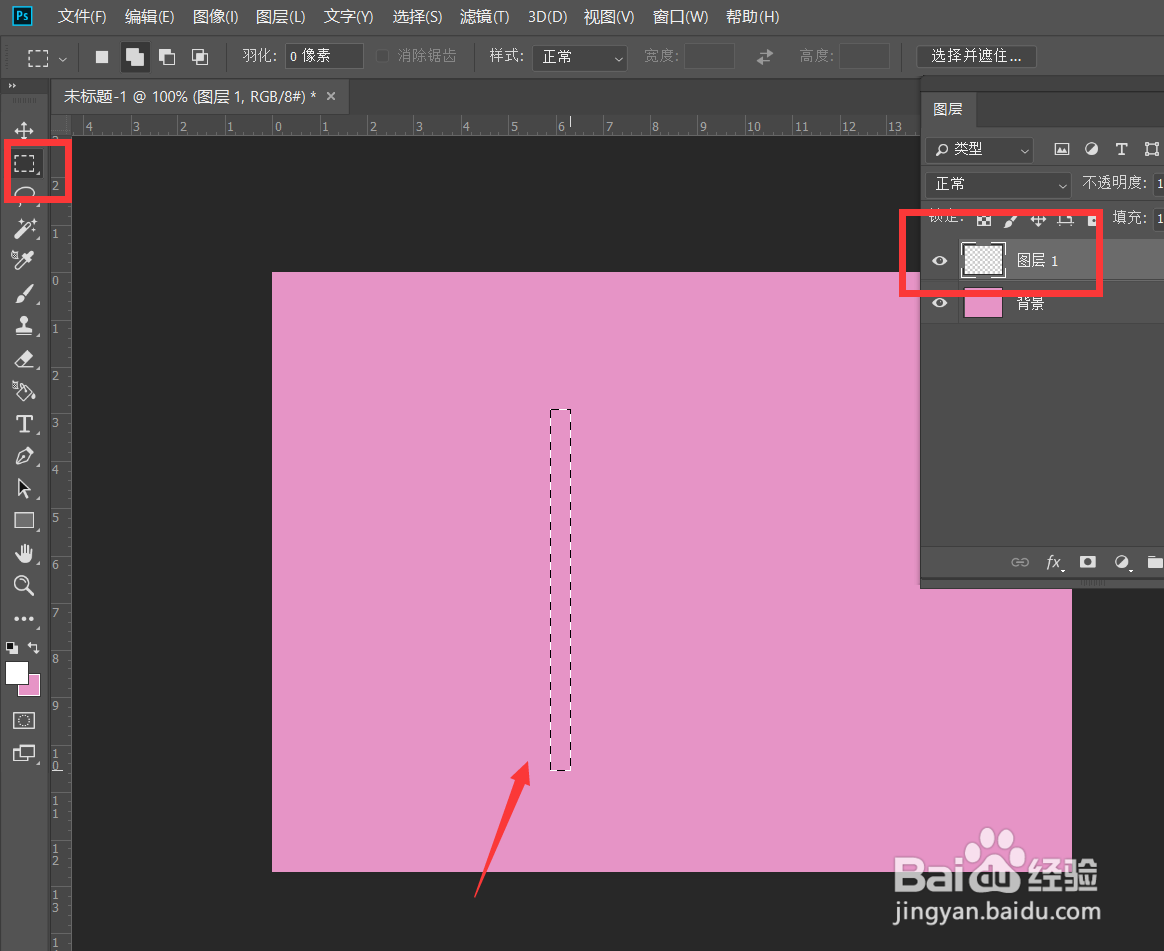 4/6
4/6设置前景色为白色,按alt+delete键填充选区。
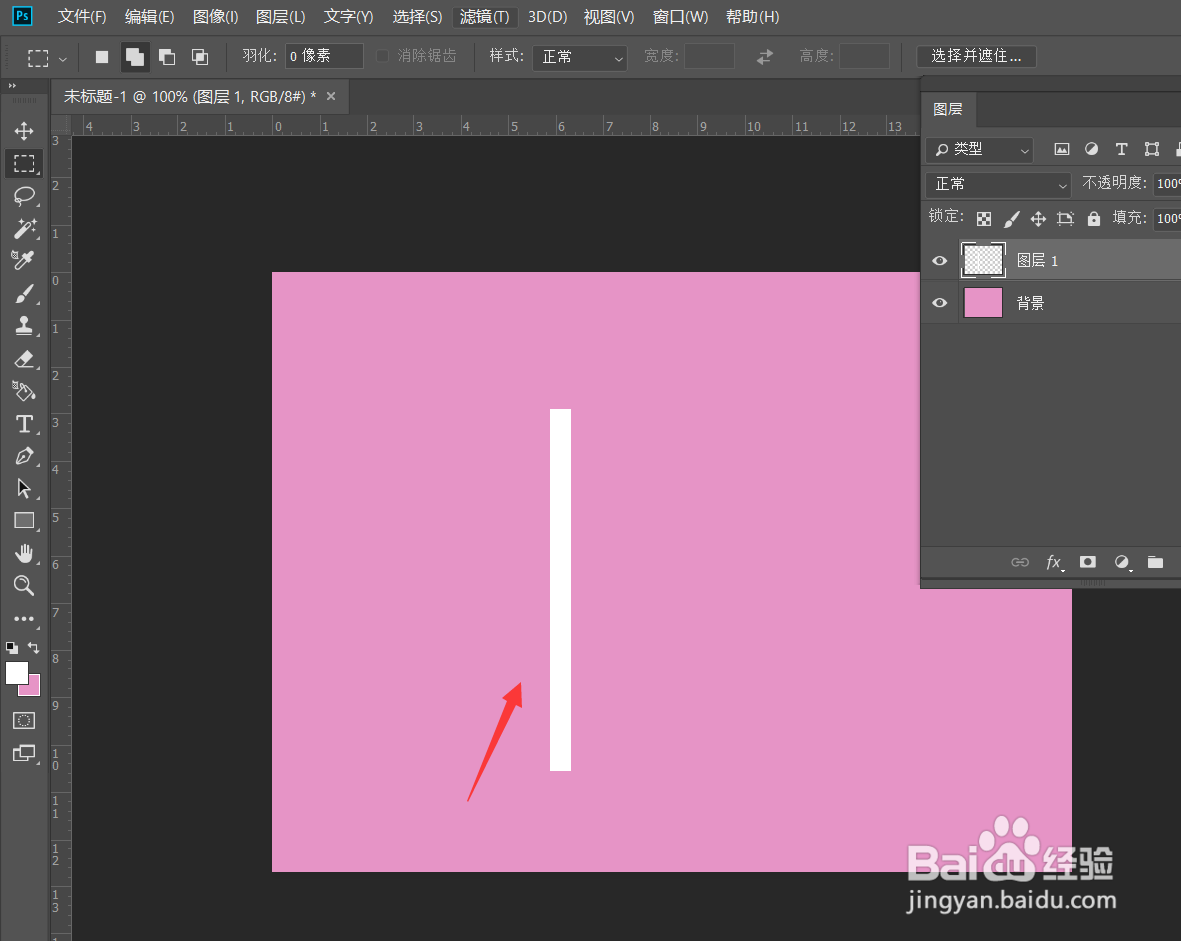 5/6
5/6点击菜单栏的【滤镜】——【扭曲】——【波浪】,调整波幅参数,可以参考下图。

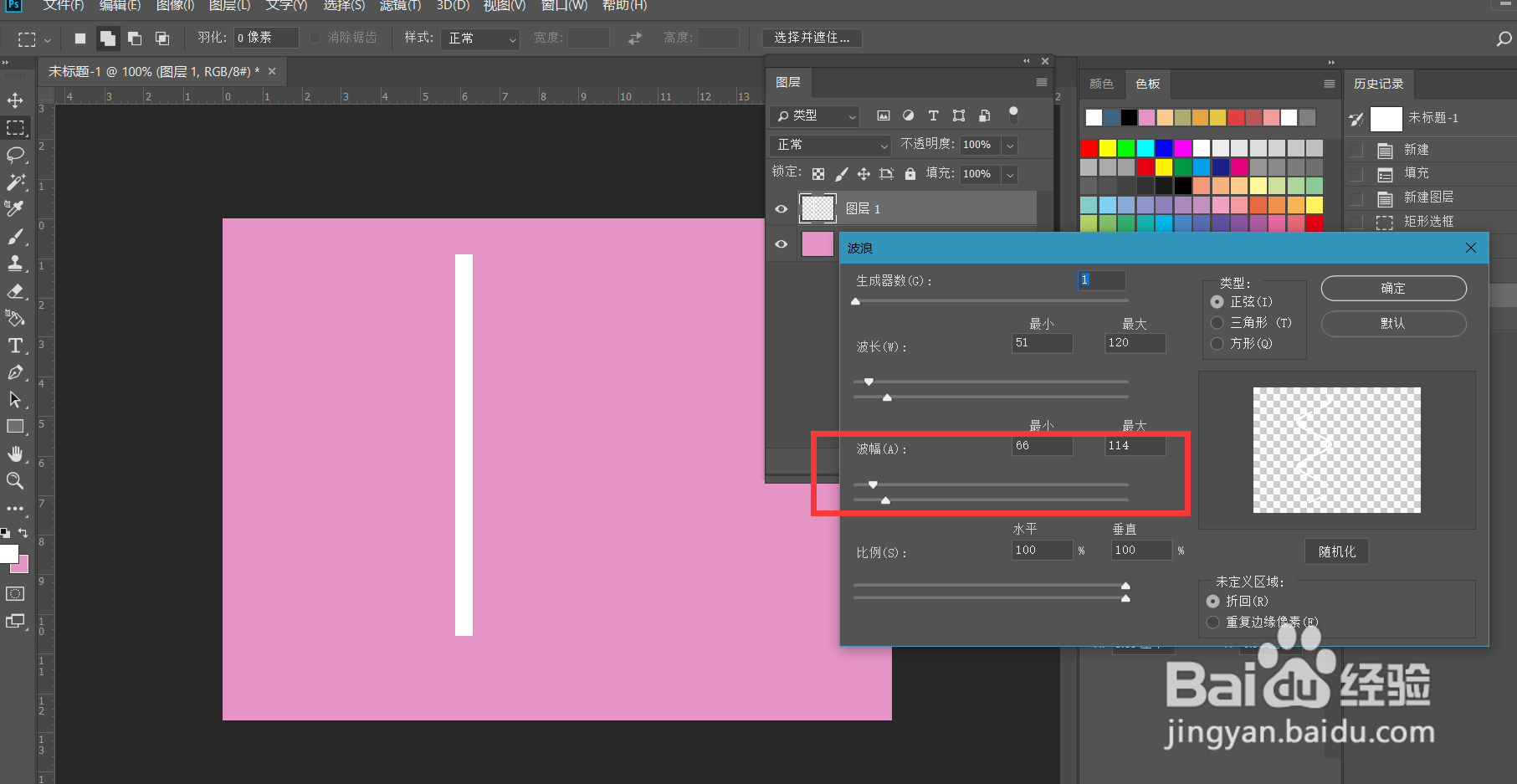 6/6
6/6最后,点击确定,如下图所示,波浪线制作完成。
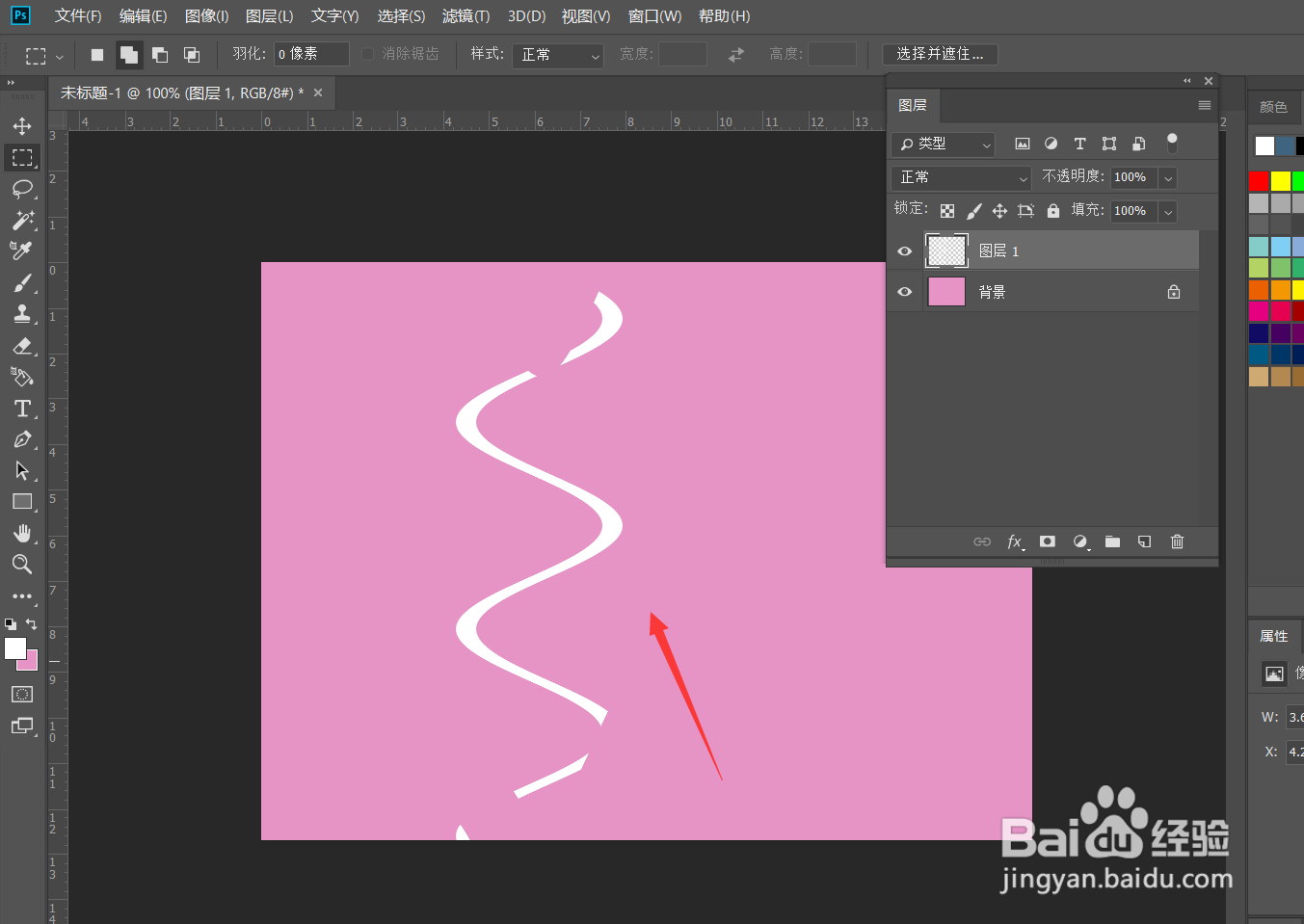 PS波浪PS波浪线
PS波浪PS波浪线 版权声明:
1、本文系转载,版权归原作者所有,旨在传递信息,不代表看本站的观点和立场。
2、本站仅提供信息发布平台,不承担相关法律责任。
3、若侵犯您的版权或隐私,请联系本站管理员删除。
4、文章链接:http://www.1haoku.cn/art_665235.html
上一篇:怎么洗葡萄才能去除葡萄上的毒
下一篇:这样画五角星,简单又好玩儿!
 订阅
订阅